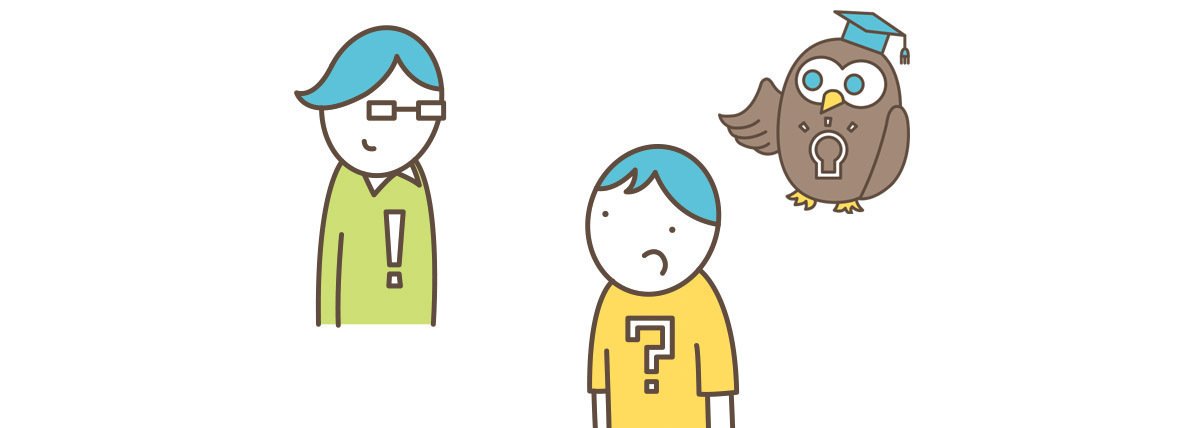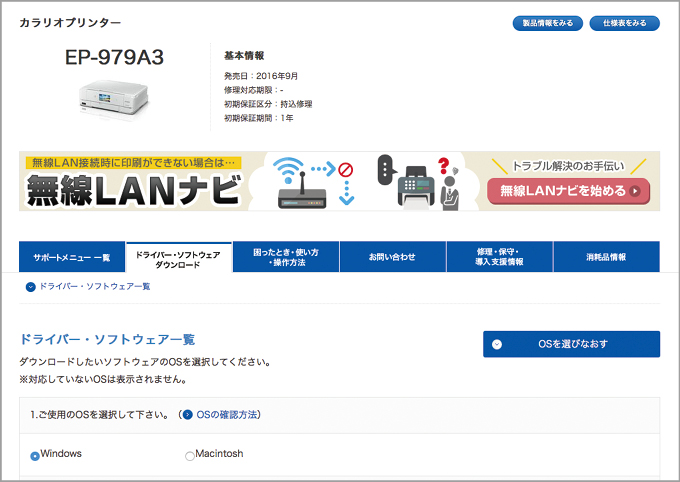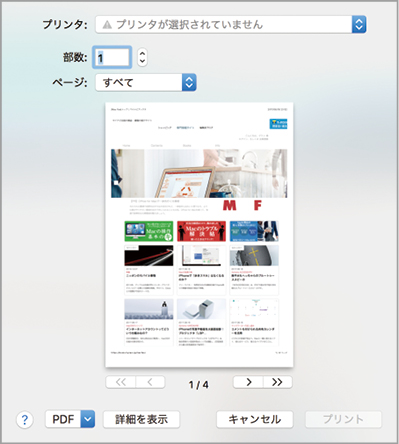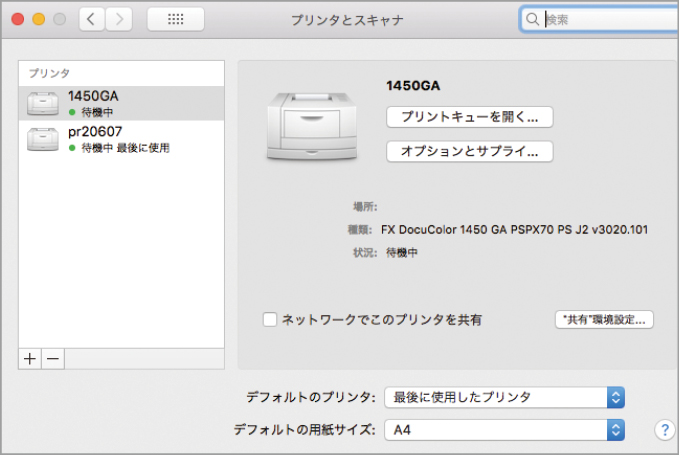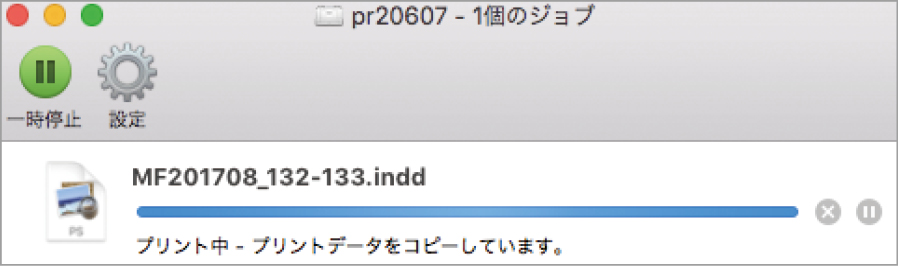2017.07.13
もっとわかるコトバで教えてよ!
Q 印刷するにはどうすればいいの?
A・Macの場合は、[ファイル]メニューから[プリント]を選択するか、[コマンド]キー+[P]キーの(1)ショートカットキーを押すだけです。プリントダイアログが表示されるので、そこからネットワーク接続されているプリンタを選択して、印刷枚数などを決めてプリントをクリックすれば、(2)プリントジョブが(3)プリントキューに配置されて印刷が始まります。そうそう、(4)エアプリント(AirPrint)に対応したプリンタであれば、MacやiPhone、iPadからワイヤレスで印刷することもできますね。処理中のジョブなどプリンタのステータスの確認やプリントの停止、削除を行うには、プリントキューから可能です。
コトバがわかれば理解力アップ
(1)ショートカットキー
コンピュータで特定の操作を「近道」して行うこと。具体的にはメニューから実行項目を選択するのではなく、キーボードのキーの組み合わせによって特定の操作を実行します。Macでプリントするには、メニューから[プリント]を選んでも可能ですが、キーボードで[コマンド]キー+[P]キーを同時に押すことで同じ操作が行えます。
(2)プリントジョブ
書類などを印刷する際、プリンタが処理する「作業」のことをジョブと呼びます。そのためプリントジョブは、「印刷作業」というふうにとらえるとわかりやすいでしょう。
(3)プリントキュー
キューとは「列」のこと。すなわち、プリントキューとはプリントジョブの待ちデータを指します。いくつもの印刷命令が出た場合、印刷の処理順にデータのプリント待ちが発生します。これがプリントキューです。プリントを選ぶと、そのデータがプリントジョブとしてプリントキューに送られ、順番に処理(プリント)されていくのです。
(4)エアプリント
アップルのワイヤレスプリントテクノロジーのことで、MacやiPhoneなどのデバイスに追加ソフトウェアをインストールしないでもワイヤレスで印刷できます。ただし、プリンタがエアプリントに対応しており、デバイスとプリンタが同じWi│Fiネットワークに接続されている必要があります。最近の一般的なインクジェットプリンタはほぼエアプリント対応です。
【POINT】Macでのプリントは手間いらず
(1)プリンタ接続が有線の場合は、ドライバをMacにインストール
プリンタとMacを有線で接続する場合は、プリンタメーカーから提供されている「ドライバ」と呼ばれるソフトをインストールする必要があります。主要メーカーの機種のドライバはプリンタをMacに登録する際にOS上からインストールできますが、プリントメーカーのWEBサイトからダウンロードしてインストールすることも可能です。
(2)[ファイル]メニューかショートカットキーでプリント開始
Macからプリントする場合は、[ファイル]メニューから[プリント]を選ぶか、[コマンド]キー+[P]キーを押すとプリントダイアログ(左図)が表示されます。部数や用紙サイズ、カラーなどの項目を必要に応じて設定し、あとは[プリント]をクリックすることで印刷がスタートします。
(3)プリンタを登録するにはシステム環境設定から
一般的なプリンタであればプリンタに付属するインストールソフトウェアを使うと、Macに自動的にプリンタが登録されます。もし手動で登録しなければならない場合は、システム環境設定の[プリントとスキャナ]からプリンタ一覧の下にある[+]をクリックして登録できます。
(4)プリントキューでプリントのステータスを確認
3の画面で[プリントキューを開く]を選ぶと、プリントキューが表示でき、プリンタのステータスなどが確認できます。